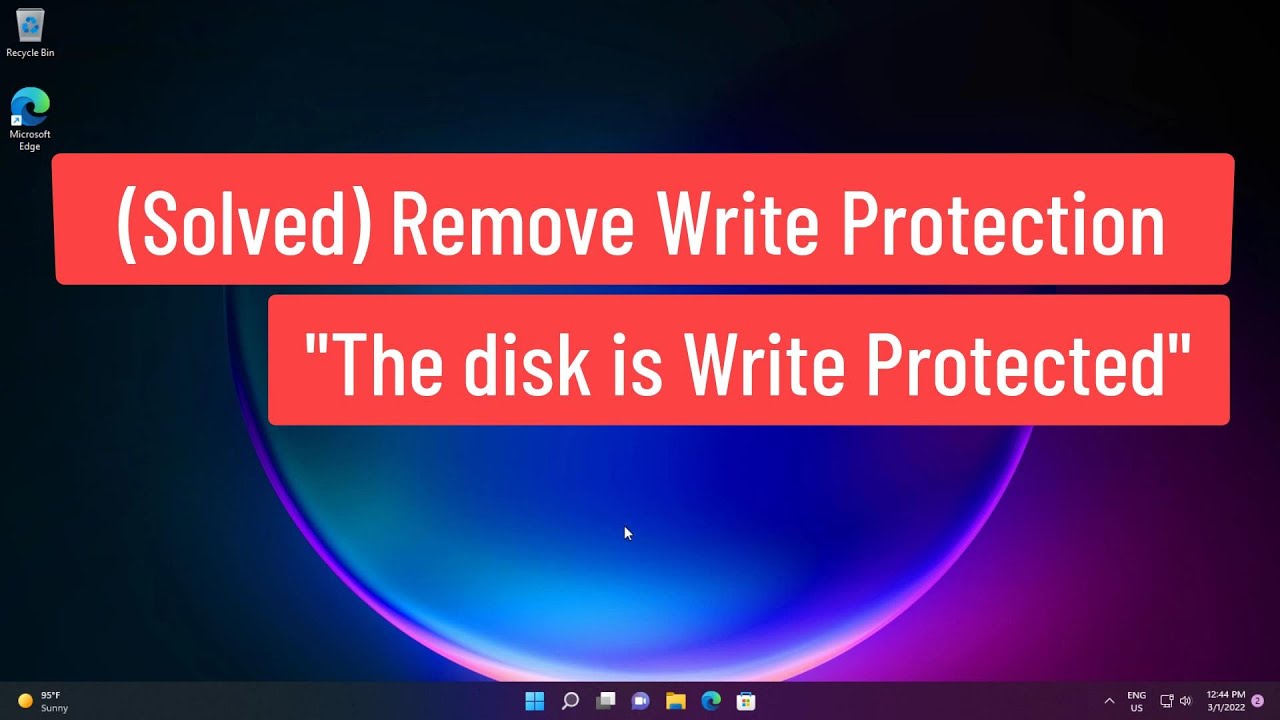
¡Bienvenidos, lectores! En este artículo tutorial, les mostraré cómo quitar la protección de escritura de una memoria USB en Windows. Hay varios métodos que pueden seguirse para lograrlo, y explicaré cada uno de ellos detalladamente.
Método 1: Comprobar el interruptor de protección física
El primer método consiste en verificar si hay un interruptor de protección físico en la memoria USB. Este interruptor generalmente se encuentra en un costado de la memoria y puede estar en la posición de bloqueo. Si ese es el caso, simplemente cambien la posición del interruptor a desbloqueo y podrán eliminar la protección de escritura.
Método 2: Propiedades de la memoria USB
El segundo método implica abrir el Explorador de archivos y hacer clic derecho sobre la memoria USB. Luego, seleccionen Propiedades y hagan clic en la pestaña Seguridad. Asegúrense de que todas las opciones estén marcadas como permitidas. Si hay alguna opción restringida, desactívenla y podrán eliminar la protección de escritura.
Método 3: Comando CMD
El tercer método consiste en abrir la barra de búsqueda de Windows y escribir CMD. Luego, hagan clic derecho sobre Símbolo del sistema y seleccionen Ejecutar como administrador. A continuación, ingresen el siguiente comando: diskpart. Después, escriban list disk y seleccionen el número de la memoria USB. Luego, ingresen el siguiente comando: attributes disk clear readonly. Con esto, eliminarán la propiedad de solo lectura y podrán quitar la protección de escritura de la memoria USB.
Método 4: Editor del Registro
El último método implica abrir la barra de búsqueda de Windows y escribir regedit. Hagan clic derecho sobre Editor del Registro y seleccionen Ejecutar como administrador. A continuación, sigan la siguiente ruta en el Editor del Registro: HKEY_LOCAL_MACHINE > SYSTEM > CurrentControlSet > Control. Luego, hagan clic derecho en Control y elijan Nuevo > Clave. Nombre la nueva clave como StorageDevicePolicies. Una vez creada la clave, hagan clic derecho en ella y seleccionen Nuevo > Valor DWORD (32 bits). Nombre el nuevo valor como WriteProtect y cambie el Valor de datos a 0. Con esto, habrán cambiado la configuración del Registro y podrán eliminar la protección de escritura de la memoria USB.
Espero que este tutorial les haya sido útil. Si les gustó, no olviden compartirlo y suscribirse a nuestro canal. ¡Muchas gracias y nos vemos en el próximo artículo!
